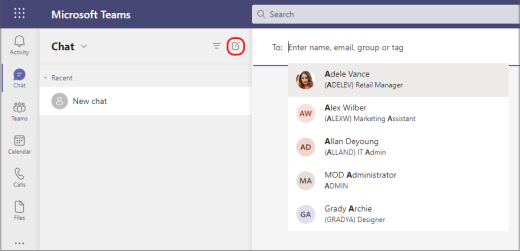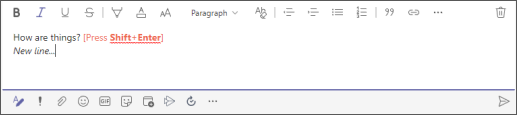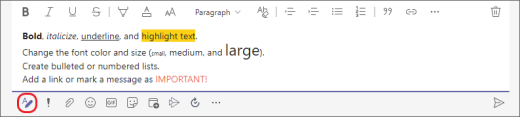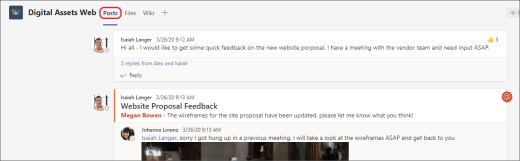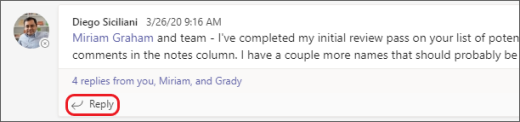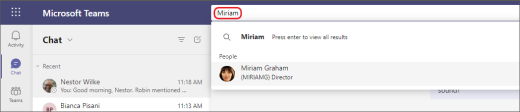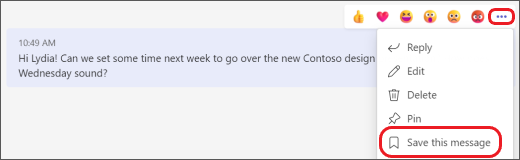Šest stvari, ki jih morate vedeti o klepetih v aplikaciji Teams
Klepet je na sredini vseh opravil, ki jih izvedete v aplikaciji Teams. Vse od posameznih klepetov z le eno osebo do skupinskih klepetov in pogovorov v kanalih – klepet vas bo okril.
V nadaljevanju so navedene prve stvari, ki jih morate vedeti:
1. Klepeti so lahko »ena na ena« ali »v skupini«
Včasih se boste z nekom želeli pogovoriti na ena na ena. Včasih pa boste želeli imeti majhen skupinski klepet. V klepetu lahko naredite kar koli.
Začnete klepete »ena na ena« in »skupinski klepet« na enak način: tako, da izberete Nov klepet
Tukaj je nekaj več podrobnosti o vsaki vrsti klepeta:
One-on-one chat
Ko izberete možnost Nov klepet
Skupinski klepet
Skupinski klepet uporabite takrat, ko se želite pogovoriti z manjšo skupino ljudi. Začnite na enak način, kot začnete klepet z enim klepetom: na vrhu seznama klepetov
Ko se začne klepet (skupina ali posamezna skupina), ga preprosto izberite na seznamu klepetov, da nadaljujete pogovor in pošljete več sporočil.
2. Pritisnite Shift + Enter, da začnete novo vrstico
Če še naprej izbirate Enter , da začnete novo vrstico, ki pošlje sporočilo, preden ste pripravljeni, poskusite to:
Če želite začeti nov odstavek, pritisnite Shift+Enter , da vstavite prelom vrstice. Če ste odprli vse možnosti oblikovanja (za podrobnosti glejte 3. korak), preprosto izberite Enter , da začnete novo vrstico z besedilom.
3. Izberite Oblika, če si želite ogledati vse možnosti oblikovanja
Za sporočila je na voljo veliko možnosti oblikovanja.
Če želite odpreti možnosti oblikovanja, izberite
Pod poljem so tudi možnosti dostave, prilaganje, čustveni simboli, nalepke, načrtovanje srečanja in še več. Če želite
4. Klepet se izvaja tudi v kanalih
Ko v aplikaciji Teams odprete kateri koli kanal, je prvi zavihek » Objave«. To si predstavljajte kot velik skupinski klepet. Sporočila v objavah si lahko ogledajo vsi, ki imajo dostop do kanala.
Glede na vašo organizacijo in kulturo se boste morali odločiti, katera sporočila so primerna za zavihek Objave v določenem kanalu.
O sporočilih v kanalu morate vedeti tudi to, da odgovori na sporočilo v kanalu ostanejo priloženi izvirnemu sporočilu. Tako lahko vsem, ki ga preberejo, preprosto sledi celotna nit pogovora. To je tisto, kar je super pri pogovorih v nitih.
Če želite odgovoriti na sporočilo v kanalu, uporabite malo povezavo Odgovori pod sporočilom.
5. Obstaja več načinov za iskanje in iskanje sporočil
Glede na to, kaj si zapomnite o pošiljatelju sporočila ali značilnostih sporočila, bo morda bolj smiseln drug način iskanja.
Iskanje klepeta na podlagi imena osebe
Vnesite ime osebe v ukazno polje na vrhu aplikacije. Na seznamu boste videli njihovo ime in vse skupinska klepeta, v katerem sodeluje. Izberite njegovo ime, da se pomaknete v skupinski klepet z njimi, ali skupinski klepet, da nadaljujete klepet.
Iskanje sporočila s ključno besedo, ki si jo zapomnite
Začnite vnašati ključno besedo v ukazno polje na vrhu aplikacije in pritisnite Tipko Enter. Prikaže se seznam rezultatov, ki vključujejo ključno besedo.
Filtriranje za prikaz določenih vrst sporočil
V viru Dejavnost izberite Filtriraj
Iskanje shranjenih sporočil
Če želite shraniti sporočilo, premaknite kazalec miške nad sporočilo, izberite
Če si želite ogledati seznam shranjenih sporočil, izberite svojo sliko profila na vrhu aplikacije, nato pa izberite Shranjeno. Ali pa v ukazno polje na vrhu aplikacije vnesite /saved.
6. Skrijte ali izklopite klepete, da jih ne boste več zašli.
Čeprav ne morete izbrisati celotnega pogovora v klepetu v aplikaciji Teams, lahko klepet skrijete na seznamu klepetov ali ga izklopite, tako da ne prejemate več obvestil. Če želite več informacij, glejte Skrivanje, izklop zvoka ali pripenjanje klepeta v aplikaciji Teams.
Upoštevajte, da lahko izbrišete posamezna sporočila, ki ste jih poslali.